Slik legger du til Gmail på oppgavelinjen på Windows (HURTIGGUIDE)

Slik legger du til Gmail på oppgavelinjen i Windows 10/11 ved hjelp av Chrome eller Microsoft Edge. Få en rask og enkel veiledning her.

Avast VPN eller SecureLine VPN er et av de sikreste abonnementsbaserte virtuelle private nettverkene som er tilgjengelige for operativsystemene Windows, Mac, Android og iOS .
Akkurat som antivirusprogramvare tilbyr Avast SecureLine VPN uovervinnelig personvern og sikkerhet med god hastighet og tilgjengelighet.
Og dette er grunnen til at Avast SecureLine VPN er en av de mest populære og mest brukte VPN-tjenestene. Men til tross for dens popularitet, bekreftet mange brukere at de støter på Avast VPN-problemer som feil med SecureLine VPN-tilkobling.
Mange ganger svikter Avast SecureLine VPN-tilkoblingen og sluttet å fungere, blir koblet fra eller viser Avast SecureLine VPN ingen internettforbindelse og mange andre.
Så her i denne artikkelen kategoriserer jeg forskjellige Avast SecureLine VPN som ikke fungerer feil på Windows med de komplette mulige løsningene for å fikse dem en etter en og begynne å bruke Avast SecureLine VPN på Windows 10 med letthet.
Nedenfor kan du se noen av de vanlige Avast SecureLine VPN-tilkoblingsproblemene:
Så dette er de vanlige Avast SecureLine VPN-problemene brukerne møter tilfeldig. Dessuten er den gode nyheten at du kan fikse feil med Avast SecureLine VPN-tilkoblingsfeil ved å følge rettelsene gitt her.
Hvordan fikse Avast SecureLine VPN-tilkoblingsfeil?
Nedenfor kan du se på forskjellige Avast SecureLine VPN-problemer i Windows og følge løsningene gitt en etter en i henhold til feilen din.
Før du går videre, sørg for at du har en aktiv og åpen internettforbindelse uten proxy og brannmur , sørg også for at du har logget på som administrator.
Problem 1: Avast SecureLine VPN fungerer ikke på Windows 10
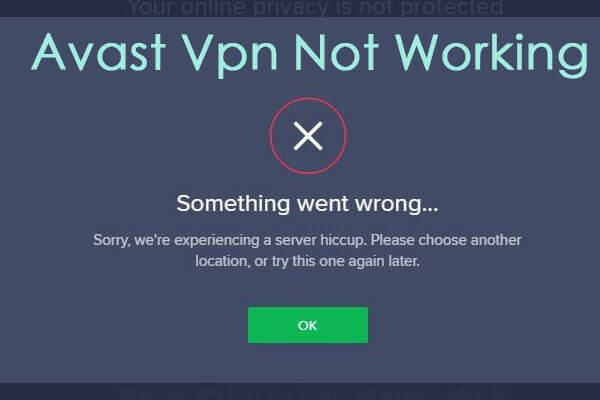
Dette er et av de vanligste Avast SecureLine VPN-problemene, brukerne rapporterer på forumtrådene.
Vel, dette er litt irriterende, men kan fikses ved å følge løsningene som er oppført nedenfor og fikse Avast SecureLine VPN som ikke fungerer på Windows 10 permanent.
Løsning 1: Endre VPN-plassering
En av de mest mulige årsakene til at Avast SecureLine VPN ikke fungerer-problemet er serverproblemene.
Vel, Avast SecureLine har millioner-milliarder brukere, men serverne er begrenset. Så det er en mulighet for at serveren du prøver å koble til er overbelastet.
Og i dette tilfellet vil tilkobling til en annen serverplassering fungere for deg å fikse Avast SecureLine VPN som ikke fungerer.
Følg trinnene som er gitt for å gjøre det:
Håper dette fungerer for deg å fikse Avast SecureLine VPN som ikke fungerer problem, men hvis ikke, gå til neste løsning.
Løsning 2: Bekreft Avast SecureLine-abonnementet
Siden applikasjonen krever et abonnement, er det derfor viktig at du har et abonnement igjen på kontoen din for å fortsette å bruke applikasjonen.
Og hvis tilgangen i alle tilfeller kanselleres, kan du i dette tilfellet ikke bruke VPN-klienten. Så, i dette tilfellet, gå til Avasts offisielle konto og sjekk om abonnementet ditt er aktivert.
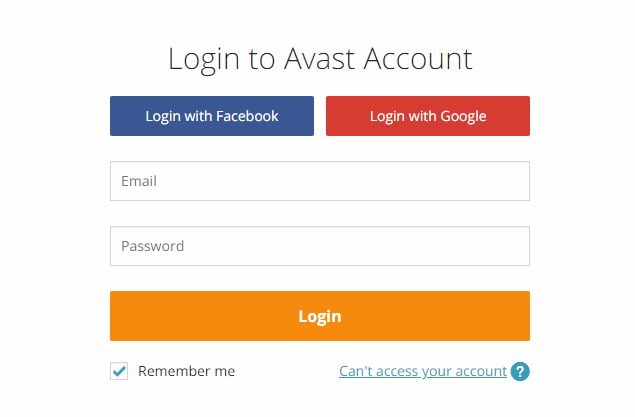
Vanligvis blir abonnementet kansellert hvis den angitte kontoen ikke belastes. Her verifiser kontoen samt betalingsdetaljene og bekreft at abonnementet ditt er aktivert.
Hvis alt ser bra ut og kontoen også er aktivert, foreslås det her å følge neste løsning.
Løsning 3: Deaktiver Windows Defender-brannmur
Hvis du kjører Windows-brannmur, kan dette forårsake avbrudd i VPN-tilkoblingene. Så her er det foreslått å slå av Windows Defender-brannmuren og sjekke om problemet med at Avast SecureLine VPN ikke fungerer, er løst.
Følg trinnene for å gjøre det:
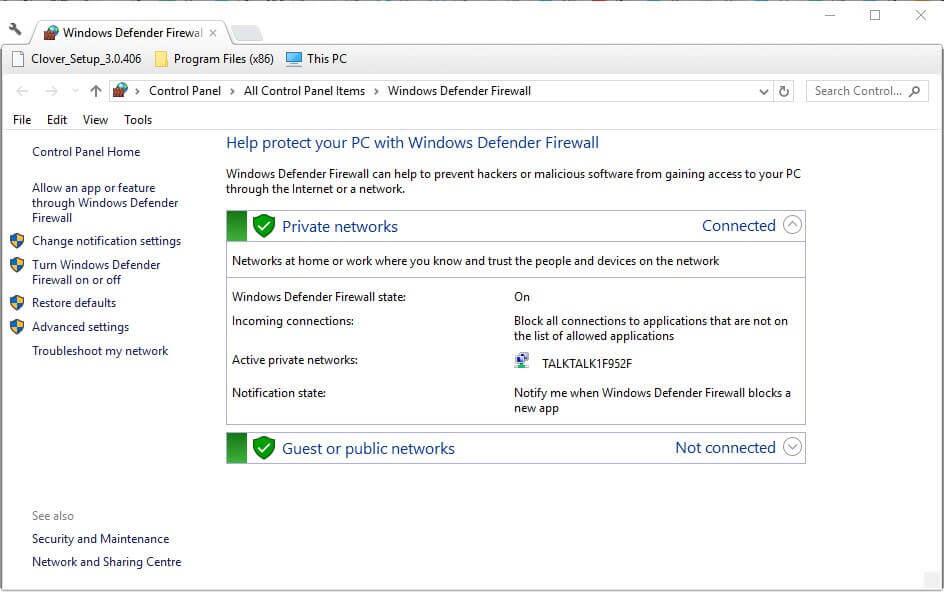
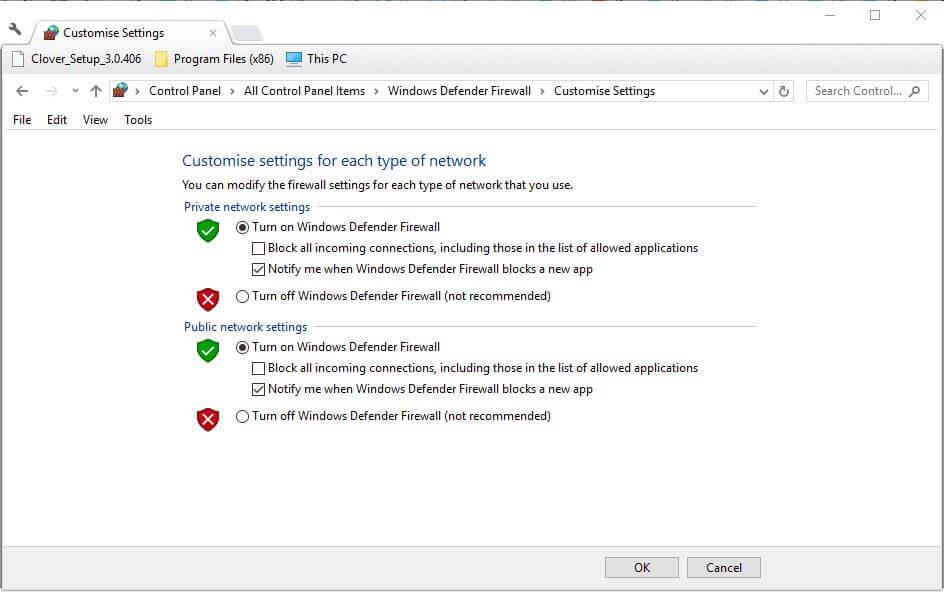
Sjekk om Avast SecureLine VPN ikke fungerer-problemet er løst.
Løsning 4: Deaktiver tredjeparts antivirusprogramvare
Hvis du kjører et tredjeparts antivirus, kan dette også blokkere VPN-tilkoblingen fra å kjøre. Så deaktiver antivirusprogrammet som er installert på systemet ditt, og prøv deretter å koble til VPN.
Vel, trinnene for å slå av antivirusprogramvaren kan avvike, og de vanlige trinnene for å deaktivere antiviruset er å høyreklikke antivirusverktøy i systemstatusfeltet > klikk på slå av eller deaktiver-knappen .
Forhåpentligvis begynner nå din Avast SecureLine VPN å fungere i Windows 10.
Problem 2: Avast SecureLine VPN Ingen Internett-tilkobling
Noen brukere rapporterte ingen Internett-tilkobling etter å ha koblet til VPN-problemet i Avast-forumtråden .
Så hvis du også er den som møter Avast SecureLine VPN Ingen Internett-tilkobling, så prøv løsningene nedenfor én etter én.
Løsning 1: Sjekk Internett-tilkoblingen
Aller først må du kontrollere at internettforbindelsen din fungerer bra uten Avast SecureLine VPN. Så deaktiver SecureLine VPN og kjør nettleseren din, og åpne noen få nettsteder.
Hvis Internett-tilkoblingen din ikke fungerer som den skal, kjør feilsøkingsprogrammet for Internett-tilkoblinger i Windows 10.
Følg trinnene som er gitt for å gjøre det:
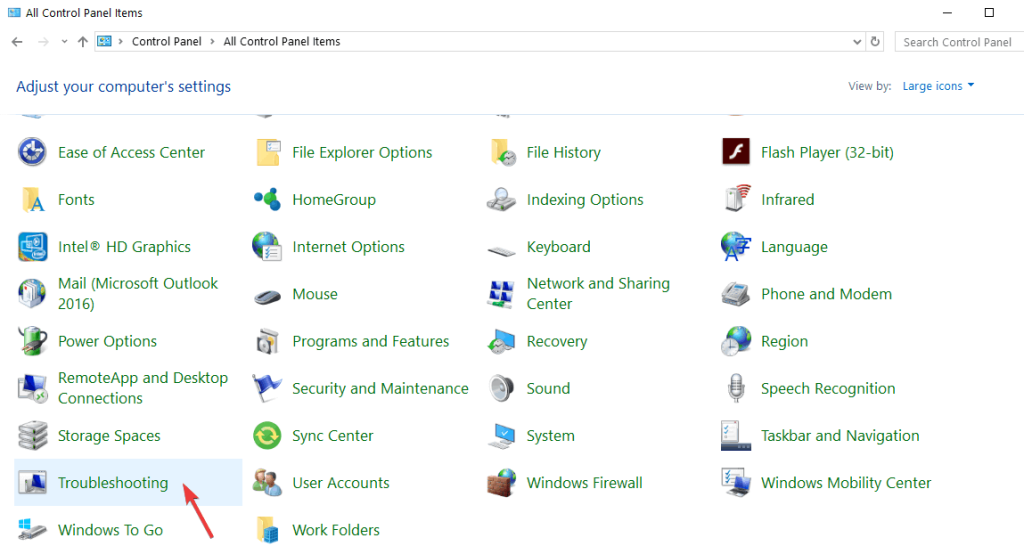
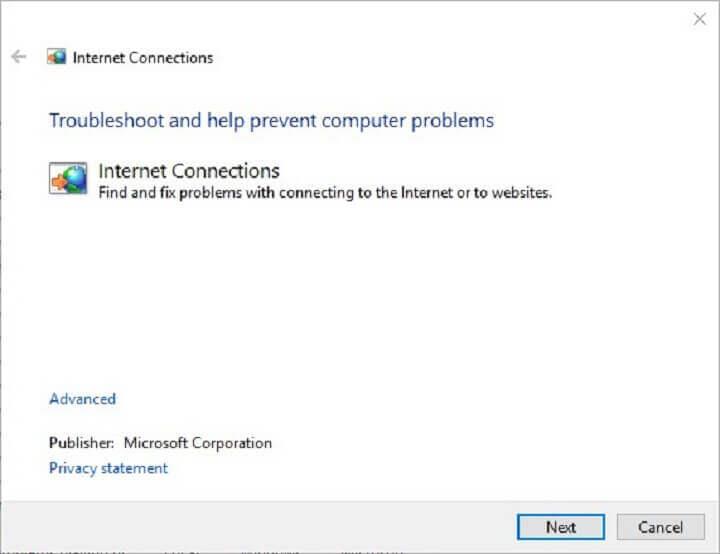
Håper nå feilen uten internettilgang er løst, men hvis ikke, følg rettelsene gitt i veiledningen .
Hvis Internett-tilkoblingen din begynner å fungere som den skal, kan du prøve å kjøre den med Avast SecureLine VPN og sjekke om problemet med Avast SecureLine VPN Ingen Internett-tilkobling er løst.
Men hvis du fortsatt står overfor feilen, følg neste løsning.
Løsning 2: Lukk motstridende VPN-tjenester
Noen ganger på grunn av de andre motstridende VPN-tjenestene, klarer ikke SecureLine å koble til internett. Brukerne som kjører andre VPN-klienter må også sørge for at ingen andre VPN-tjenester kjører i bakgrunnen.
Du kan lukke de andre VPN-tjenestene som kjører i bakgrunnen gjennom oppgavebehandlingen.
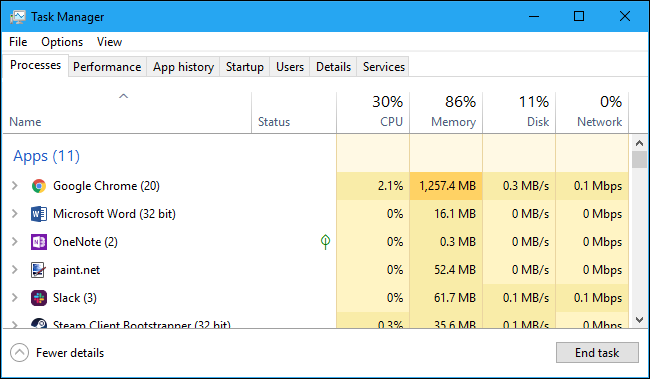
Sjekk nå om Avast SecureLine VPN No Internet Connection- problem er løst, men hvis ikke, utfør en ren oppstart på Windows-systemet.
Løsning 3: Clean Boot Windows
En annen måte å sjekke at det ikke er motstridende tjenester eller programvare er å utføre en ren oppstart i Windows.
Følg trinnene for å gjøre det:
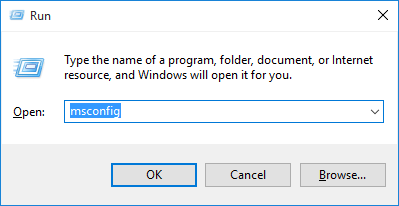
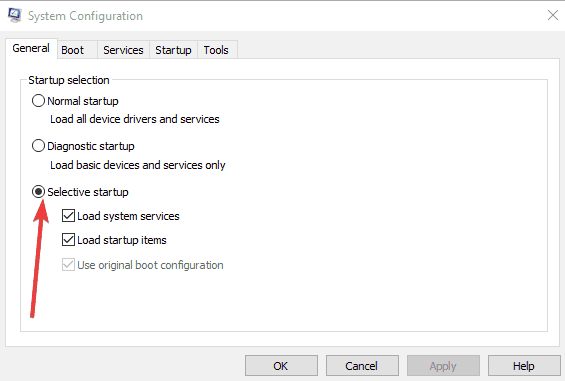
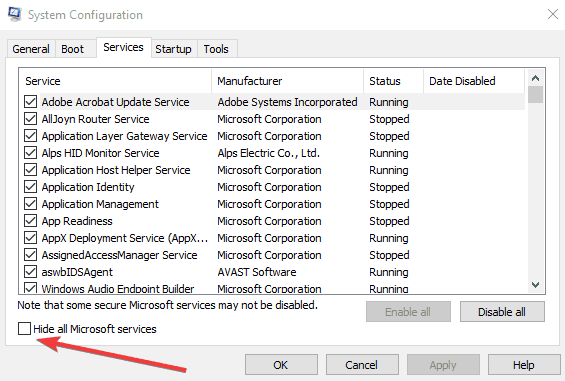
Og på denne måten er du i stand til å fikse Avast SecureLine VPN Ingen Internett-tilkoblingsproblem. I tillegg kan du også sørge for at enheten din er koblet til en kablet nettverkstilkobling for en stabil tilkobling.
Problem 3: SecureLine Beklager, det er ikke mulig å etablere en tilkobling
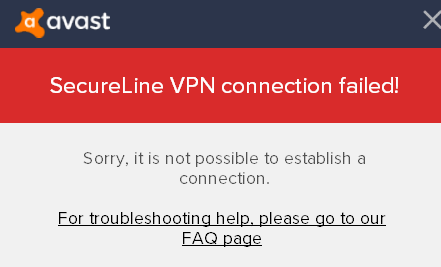
Feilmeldingen SecureLine VPN-tilkobling mislyktes vises når Avast SecureLine ikke kan opprette en tilkobling.
Det er imidlertid reparasjoner som fungerte for mange brukere for å fikse feilen med Avast SecureLine VPN-tilkobling.
Nedenfor kan du se de best mulige løsningene:
Løsning 1: Start systemet på nytt og prøv å koble til Avast SecureLine VPN
Mange ganger på grunn av en slags feil og feil begynner Windows-systemet å forårsake forskjellige problemer og feil.
Så her er det foreslått å starte Windows- datamaskinen på nytt først og koble til Avast SecureLine VPN-tjenesten.
Sjekk om nå " Beklager, det er ikke mulig å opprette en tilkobling" feilen er løst, hvis ikke, prøv neste løsning.
Løsning 2: Se etter flere tilkoblinger
Avast begrenser antall enheter du kan bruke VPN-lisensen din på. Vel, avhengig av lisensen du kjøpte, kan enten 1 eller 5 enheter bruke VPN-lisensen.
Så hvis du prøver å kjøre lisensen på den andre eller sjette enheten, kan dette vise feilen " Maksimal tilkobling nådd ", og som et resultat klarte ikke Avast SecureLine VPN å koble til.
Vel, hvis du ser denne feilen, koble fra tjenesten eller deaktiver lisensen på enheten du ikke bruker.
Dette kan fungere for deg å løse problemet med at Avast SecureLine VPN ikke fungerer. I tillegg kan du også prøve rettelsene ovenfor som:
Det anslås nå at Avast SecureLine VPN-tilkoblingsproblemet er løst, men hvis ikke er det eneste alternativet som gjenstår å avinstallere og installere Avast SecureLine på nytt.
Løsning 3: Installer Avast SecureLine på nytt
Hvis Avast SecureLine VPN fortsatt ikke klarte å koble til, prøv å avinstallere og deretter installere programvaren på nytt. Mange brukere bekreftet også at reinstallering av Avast SecureLine VPN-programvaren fungerte for dem for å løse feilen med tilkoblingsfeil.
Så følg trinnene for først å avinstallere og deretter installere programvaren på nytt til den nyeste versjonen.
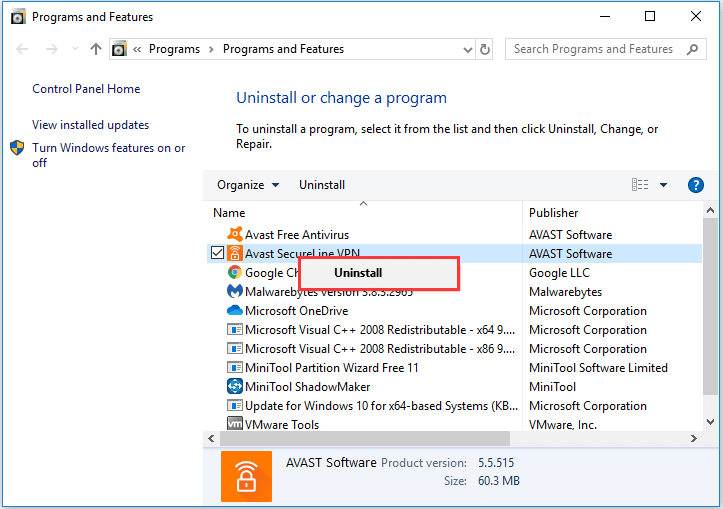
Mange ganger vil avinstallering av programvaren manuelt ikke fjerne den helt. Noe av det er registerfiler og søppelfiler som er igjen og begynner å forårsake problemer. Så her er det foreslått å avinstallere programmet fullstendig og kjøre tredjeparts avinstalleringsprogrammet .
Få Revo Uninstaller for å avinstallere Avast SecureLine VPN helt
Nå for å installere programvaren, gå til Avast SecureLine-siden > klikk på Last ned for PC-knappen for å laste ned installasjonsprogrammet.
Og åpne installasjonsprogrammet for å installere programmet på nytt og for å fjerne SecureLine VPN-komponenten fra Avast Antivirus > åpne programvarevinduet > klikk på Meny > innstillinger
Du kan installere SecureLine-komponenten på nytt og gjøre det: Klikk på SecureLine VPN-panelet > klikk på Installer komponent i Avast Antivirus-programvaren.
Og det er det nå, feilen for Avast SecureLine VPN-tilkobling mislyktes er rettet.
Problem 4: Beklager, SecureLine VPN-serveren har nektet lisensfilen din
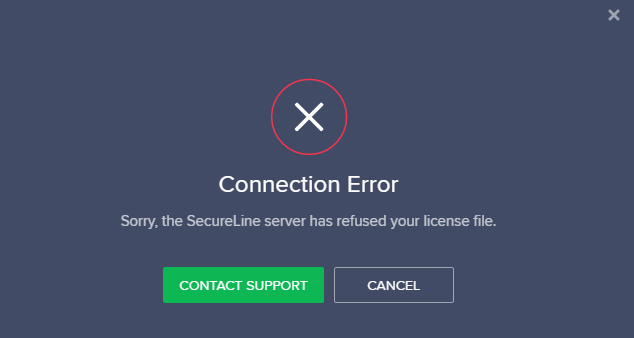
Hvis du ser denne feilen, har kontoen din blitt midlertidig suspendert på grunn av brudd på vilkårene i lisensavtalen for sluttbrukere .
For å reaktivere kontoen din > kontakt Avast Support Center , med den nyeste e-posten for ordrebekreftelse.
Og vent på deres svar.
Problem 5: Avast SecureLine VPN frakoblet
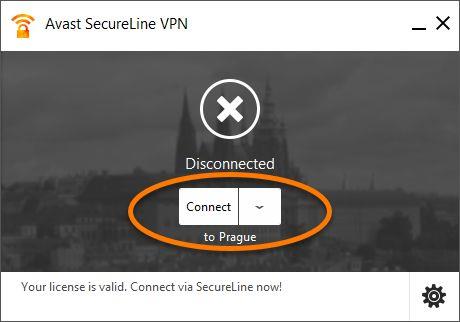
Noen brukere rapporterte at SecureLine VPN koblet fra og koblet til på nytt i forumtrådene. Vel, dette er litt irriterende og oppstår mest mulig på grunn av problemer med internettforbindelse .
Hvis Internett-tilkoblingen din ikke fungerer som den skal, kan dette forårsake Avast SecureLine VPN Disconnected-feilen.
Så, i dette tilfellet, prøv å fikse internettforbindelsesproblemene ved å følge rettelsene gitt ovenfor. Vel, for å løse problemet med frakoblet Avast SecureLine VPN, prøv løsningene som er oppført her.
Problem 6: Avast SecureLine-tjenesten svarer ikke
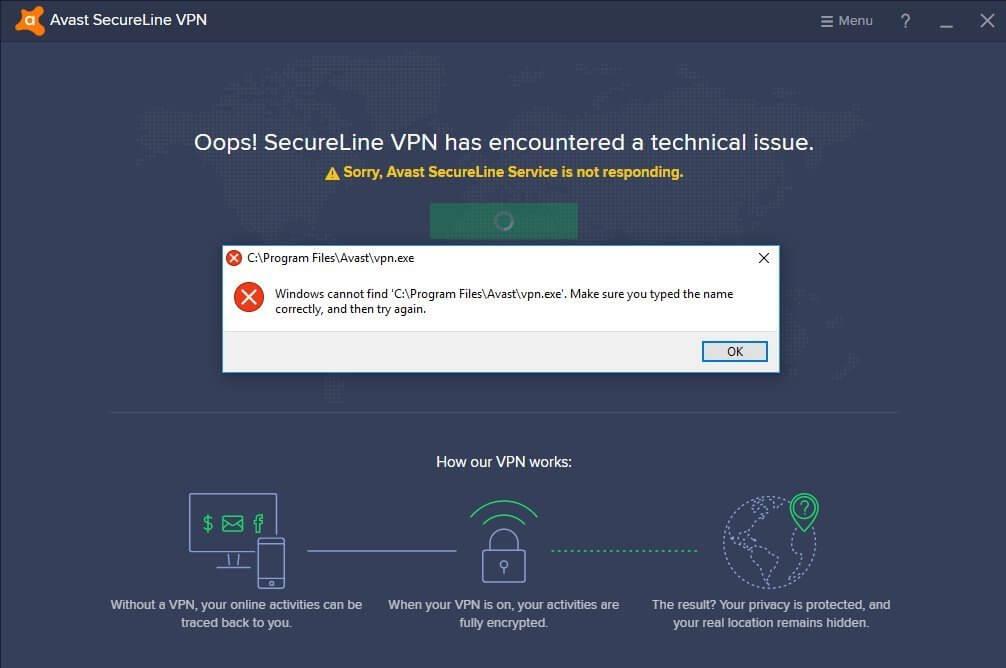
Dette er et annet irriterende problem siden du på grunn av dette ikke kan bruke Avast SecureLine VPN på din Windows-datamaskin.
Vel, problemet med at Avast SecureLine Service ikke svarer, oppstår muligens på grunn av tredjeparts appinterferens eller hvis VPN-plasseringene er overbelastet.
Så for å fikse dette problemet, deaktiver tredjepartsappene og prøv å endre Avast SecureLine VPN-serverplasseringen. De detaljerte trinnene for å gjøre dette er gitt ovenfor, så følg trinnene gitt og sjekk om Avast SecureLine-tjenesten svarer ikke-feilen er løst.
Problem 7: Avast SecureLine VPN slår seg ikke på
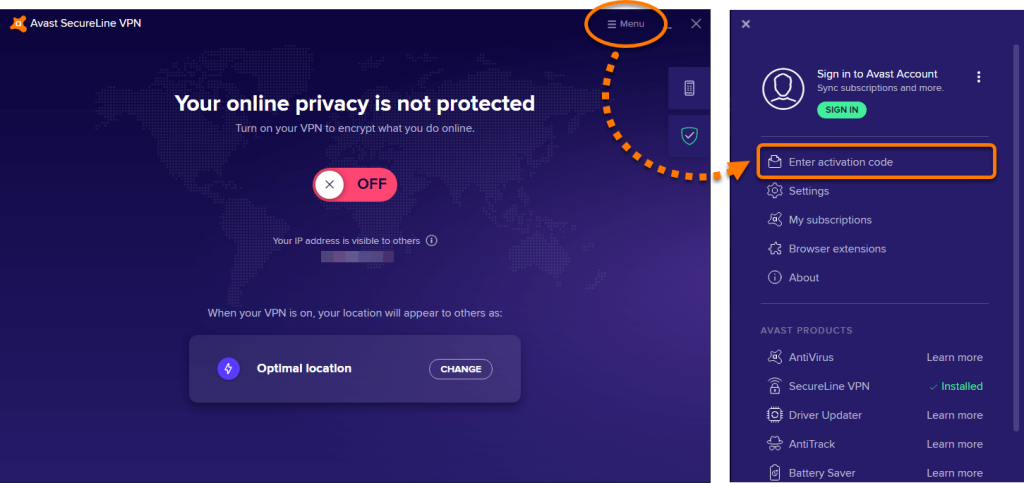
Vel, dette er ikke et veldig vanlig Avast VPN-problem, noen av Windows-brukerne rapporterte at Avast SecureLine VPN ikke vil slå på Windows-systemet deres.
Den mest mulige årsaken til denne feilen er at det kan skje at Avast SecureLine VPN ikke er riktig installert .
Eller under installasjonen av Avast SecureLine blir noen av filene ødelagt, og på grunn av dette vil brukerne møte Avast SecureLine VPN vil ikke slå på problemet.
Vel, den eneste løsningen for å fikse dette irriterende problemet er å prøve å avinstallere og deretter installere Avast SecureLine-programvaren på nytt.
Nedenfor hadde jeg diskutert de detaljerte trinnene for å gjøre det. Og etter å ha installert programvaren på nytt, anslås det at problemet er løst.
Bonustips: Kjør alternativ VPN-tjeneste
Hvis du fortsatt sliter med problemet med Avast SecureLine VPN-tilkobling mislykket, kan du den beste VPN-tjenesten – ExpressVPN .
Dette er et svært avansert og populært VPN-verktøy som beskytter personvernet og sikkerheten. Ikke bare dette, den er fullstendig pålitelig, risikofri og tilbyr lynraskt hastighet og ubegrenset Internett-tilgang
Nå er det din tur
Greit lesere, her er arbeidet mitt gjort..!
Jeg prøvde mitt beste for å liste ned de komplette mulige løsningene for å fikse forskjellige Avast SecureLine VPN-problemer. Håper løsningene som tilbys skal fikse feilene i forbindelse med SureLine VPN-tilkobling .
I tillegg kan du også sjekke guiden vår for å fikse VPN som ikke fungerer problem i Windows 10. Det anslås at guiden fungerer for deg å løse Avast SureLine VPN som ikke fungerer problem.
I tillegg, hvis du har problemer og feil med din Windows-PC, kan du gjerne kjøre PC Repair Tool. Med dette kan du løse ulike gjenstridige datamaskinproblemer, beskytte mot filtap, skanne etter virus/skadelig programvare og mye mer.
Hvis du liker artikkelen så ikke glem å trykke på liker-knappen og følg siden vår for å bli varslet når den nye artikkelen kommer.
Lykke til..!
Slik legger du til Gmail på oppgavelinjen i Windows 10/11 ved hjelp av Chrome eller Microsoft Edge. Få en rask og enkel veiledning her.
Hvis App Store forsvant fra startskjermen på iPhone/iPad, ikke bekymre deg, det er en enkel løsning for å gjenopprette den.
Oppdag de beste ublokkerte spillnettstedene som ikke er blokkert av skoler for å forbedre underholdning og læring.
Mottar feilmelding om utskrift på Windows 10-systemet ditt, følg deretter rettelsene gitt i artikkelen og få skriveren din på rett spor...
Du kan enkelt besøke møtene dine igjen hvis du tar dem opp. Slik tar du opp og spiller av et Microsoft Teams-opptak for ditt neste møte.
Når du åpner en fil eller klikker på en kobling, vil Android-enheten velge en standardapp for å åpne den. Du kan tilbakestille standardappene dine på Android med denne veiledningen.
RETTET: Entitlement.diagnostics.office.com sertifikatfeil
Hvis du står overfor skriveren i feiltilstand på Windows 10 PC og ikke vet hvordan du skal håndtere det, følg disse løsningene for å fikse det.
Hvis du lurer på hvordan du sikkerhetskopierer Chromebooken din, har vi dekket deg. Finn ut mer om hva som sikkerhetskopieres automatisk og hva som ikke er her
Vil du fikse Xbox-appen vil ikke åpne i Windows 10, følg deretter rettelsene som Aktiver Xbox-appen fra tjenester, tilbakestill Xbox-appen, Tilbakestill Xbox-apppakken og andre..


![[100% løst] Hvordan fikser du Feilutskrift-melding på Windows 10? [100% løst] Hvordan fikser du Feilutskrift-melding på Windows 10?](https://img2.luckytemplates.com/resources1/images2/image-9322-0408150406327.png)



![FIKSET: Skriver i feiltilstand [HP, Canon, Epson, Zebra og Brother] FIKSET: Skriver i feiltilstand [HP, Canon, Epson, Zebra og Brother]](https://img2.luckytemplates.com/resources1/images2/image-1874-0408150757336.png)

![Slik fikser du Xbox-appen som ikke åpnes i Windows 10 [HURTIGVEILEDNING] Slik fikser du Xbox-appen som ikke åpnes i Windows 10 [HURTIGVEILEDNING]](https://img2.luckytemplates.com/resources1/images2/image-7896-0408150400865.png)